Если вы думаете о потоковой передаче музыки в Интернете, Spotify может быть первой платформой, которая приходит на ум. Однако это не делает Spotify защищенным от ошибок, и вы можете столкнуться со случайными сбоями, включая ошибку «Брандмауэр может блокировать Spotify».
К счастью, вы можете легко это исправить и вернуться к стримингу любимых исполнителей, следуя приведенным ниже советам.
Почему вы получаете сообщение об ошибке «Брандмауэр может блокировать Spotify»?
Обычно Spotify отображает сообщение об ошибке «Брандмауэр может блокировать Spotify» из-за соображений безопасности вашего брандмауэра. Как вы, возможно, знаете, брандмауэр блокирует доступ определенных приложений к Интернету, и он может сделать то же самое со Spotify.
Кроме того, есть и другие причины, такие как ошибки приложений, конфликты географического местоположения или помехи VPN. Теперь давайте подробнее рассмотрим, как вы можете это исправить.
1. Перезапустить Spotify
Много распространенные проблемы со Spotify из-за временного сбоя. Обычно для исправления достаточно перезапустить приложение. Начните с закрытия Spotify, затем откройте диспетчер задач и закройте все связанные процессы, которые все еще выполняются. Затем попробуйте снова запустить Spotify.
Кроме того, обновление приложения может помочь решить проблему. Если доступно обновление, синяя точка появится рядом с вашим именем пользователя. Нажмите на нее и выберите Доступно обновление. Перезагрузить сейчас.
На телефоне Android перейдите к Google Play магазин и искать Спотифай. Коснитесь значка с тремя точками и проверьте Автоматическое обновление. Если вы не видите эту опцию, вы уже используете последнюю версию Spotify.
Для устройства iOS запустите App Store и коснитесь значка значок поиска в правом нижнем углу экрана. Найдите Spotify и коснитесь Обновлять.
2. Отключить VPN
Есть много причины использовать VPN, но иногда это мешает работе некоторых приложений, включая Spotify. Если ваша VPN является причиной того, что Spotify показывает ошибку «Брандмауэр может блокировать Spotify», ее отключение должно решить проблему.
3. Проверьте настройки брандмауэра
Вы должны следовать инструкциям ошибки и разрешить Spotify через брандмауэр. Теперь, если вы используете компьютер с Windows, вот как вы можете настроить параметры брандмауэра:
- Нажимать Клавиша Windows + R чтобы открыть диалоговое окно «Выполнить».
- Тип брандмауэр.cpl и нажмите ХОРОШО. Это должно вызвать брандмауэр Защитника Windows.
- В меню слева выберите Разрешить приложение или функцию через брандмауэр Защитника Windows.
- в Разрешенные приложения окно, нажмите Изменить настройки.
- Находить Spotify.exe и проверьте Частный и Общественный параметры.
- Нажмите ХОРОШО чтобы сохранить новые настройки брандмауэра.
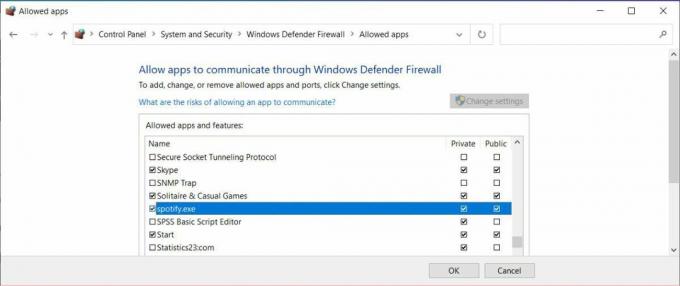 4. Измените свою страну
4. Измените свою страну
Если вы изменили свой регион в приложении Spotify, это может привести к появлению сообщения об ошибке «Брандмауэр может блокировать Spotify». Чтобы исправить это, вы должны изменить выбранную страну.
- В Spotify для рабочего стола перейдите на веб-сайт Spotify и войдите в свою учетную запись.
- Далее перейдите к Профиль > Аккаунт. Затем на левой панели нажмите Обзор аккаунта и выберите Редактировать профиль.
- Откройте раскрывающееся меню страны, выберите свой текущий регион и нажмите Сохранить профиль.
- Перезапустите приложение и проверьте, устранена ли проблема.
 5. Проверьте настройки прокси-сервера Spotify
5. Проверьте настройки прокси-сервера Spotify
Так же, как с Ошибка «что-то пошло не так» в Spotify, изменение настроек прокси-сервера Spotify может привести к проблемам с приложением. Таким образом, возврат к настройкам прокси-сервера Spotify по умолчанию должен решить проблему.
В Spotify для рабочего стола щелкните свое имя пользователя и перейдите к Настройки. Прокрутите вниз до Прокси раздел и набор Прокситип к Нет прокси.
Перезапустите приложение и проверьте, работает ли теперь Spotify.
6. Переустановите Spotify
Если до сих пор ни одно решение не сработало, возможно, пришло время переустановить Spotify. Прежде чем сделать это, проверьте свой менеджер паролей, чтобы вы могли без проблем войти в систему после переустановки приложения.
Кроме того, получите приложение от официальный сайт Spotify чтобы не заразить ваш компьютер вредоносными программами.
Избавьтесь от любых сообщений об ошибках
В большинстве случаев Spotify отображает ошибку, если вы не разрешили приложению проходить через системный брандмауэр. Но если это не так, другие советы, которые мы перечислили, помогут вам решить проблему.
Теперь, когда Spotify снова работает, вы должны знать о скрытых функциях приложения, которые помогут вам улучшить качество потоковой передачи.


